Heim >häufiges Problem >So ändern Sie das Hintergrundbild unter MacOS Ventura
So ändern Sie das Hintergrundbild unter MacOS Ventura
- PHPznach vorne
- 2023-05-23 11:43:051667Durchsuche
So ändern Sie das Desktop-Hintergrundbild unter MacOS Ventura
Das Ändern des Desktop-Hintergrundbilds unter MacOS Ventura ist immer noch einfach, aber etwas anders als zuvor:
- # 🎜 🎜#
- Gehen Sie zum Apple-Menü und wählen Sie „Systemeinstellungen“
- Scrollen Sie in der Liste auf der linken Seite nach unten, ja, es ist eine scrollbare Liste. Es gibt jedoch keine Klicken Sie auf die offensichtlichen Anweisungen und klicken Sie dann auf „Hintergrund“ #
- Wählen Sie eines der von Apple bereitgestellten Desktop-Bilder aus oder fügen Sie Ihr eigenes hinzu, indem Sie Bilder per Drag & Drop auf das Display ziehen
#🎜 🎜##🎜🎜 #
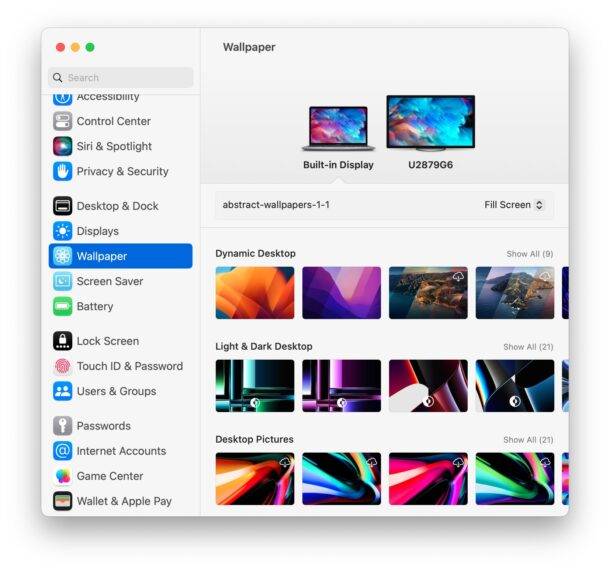
- Wenn Sie zufrieden sind, schließen Sie die Systemeinstellungen
- So ändern Sie das Hintergrundbild des Hintergrundbilds in MacOS Ventura.
Das obige ist der detaillierte Inhalt vonSo ändern Sie das Hintergrundbild unter MacOS Ventura. Für weitere Informationen folgen Sie bitte anderen verwandten Artikeln auf der PHP chinesischen Website!
Stellungnahme:
Dieser Artikel ist reproduziert unter:yundongfang.com. Bei Verstößen wenden Sie sich bitte an admin@php.cn löschen

